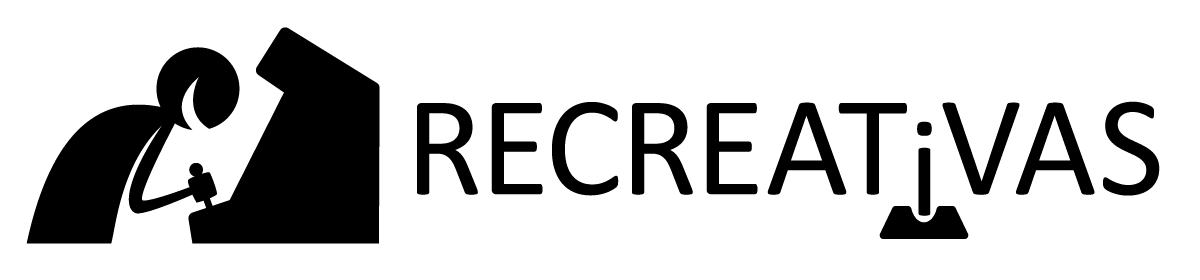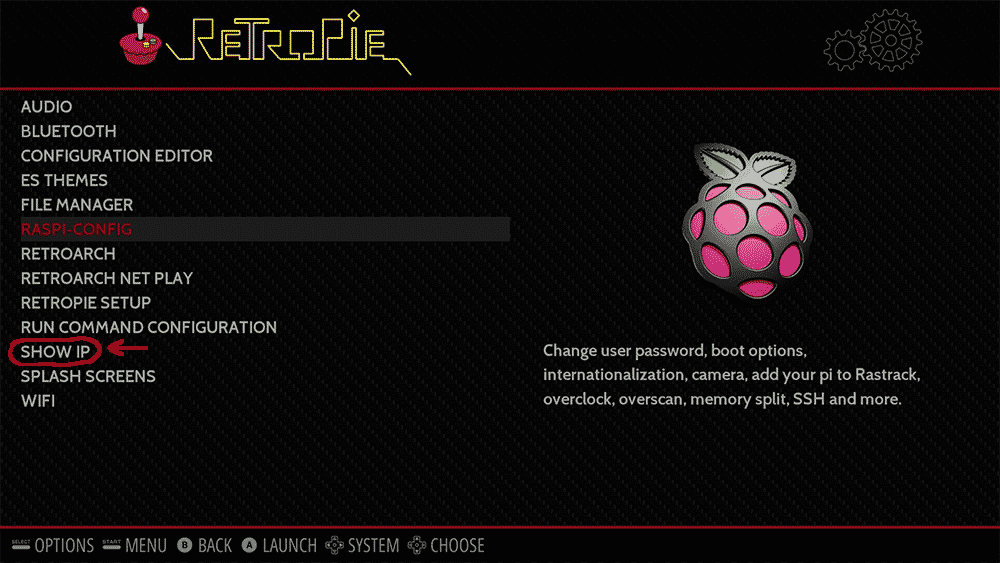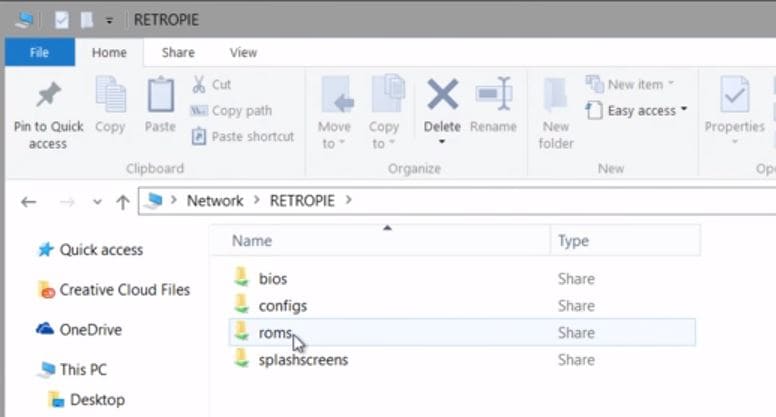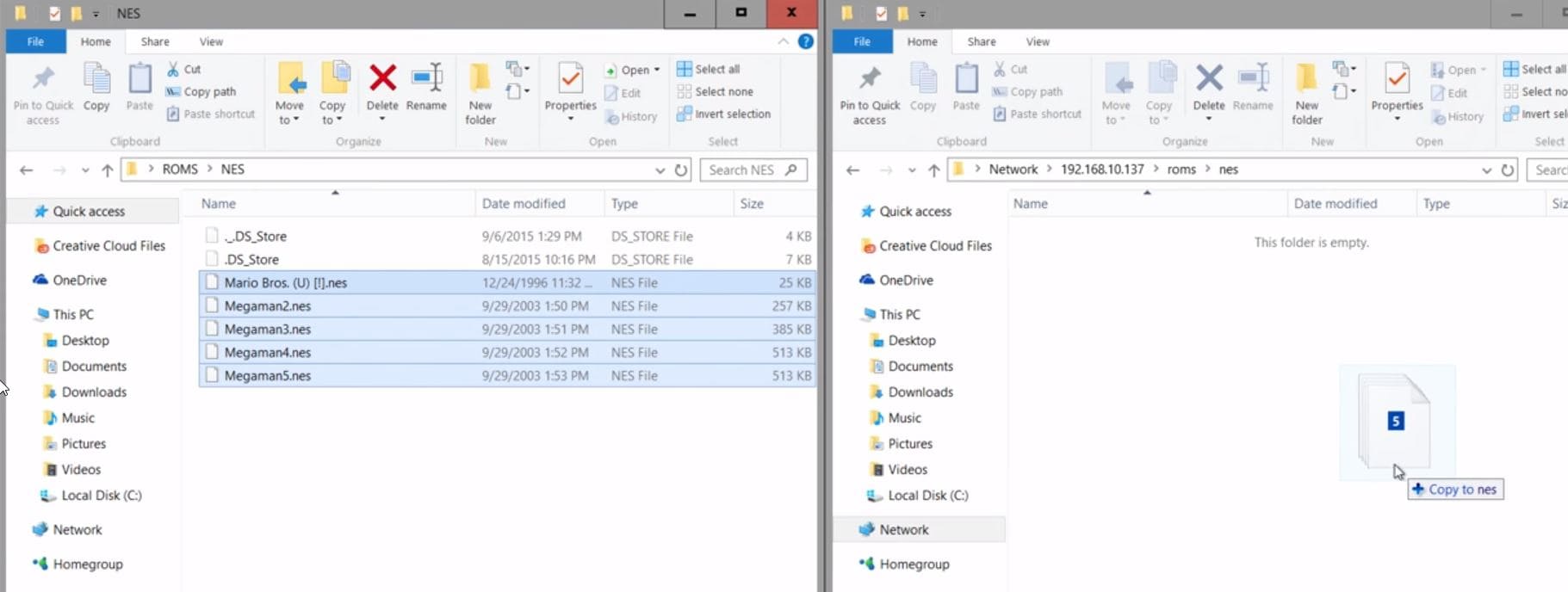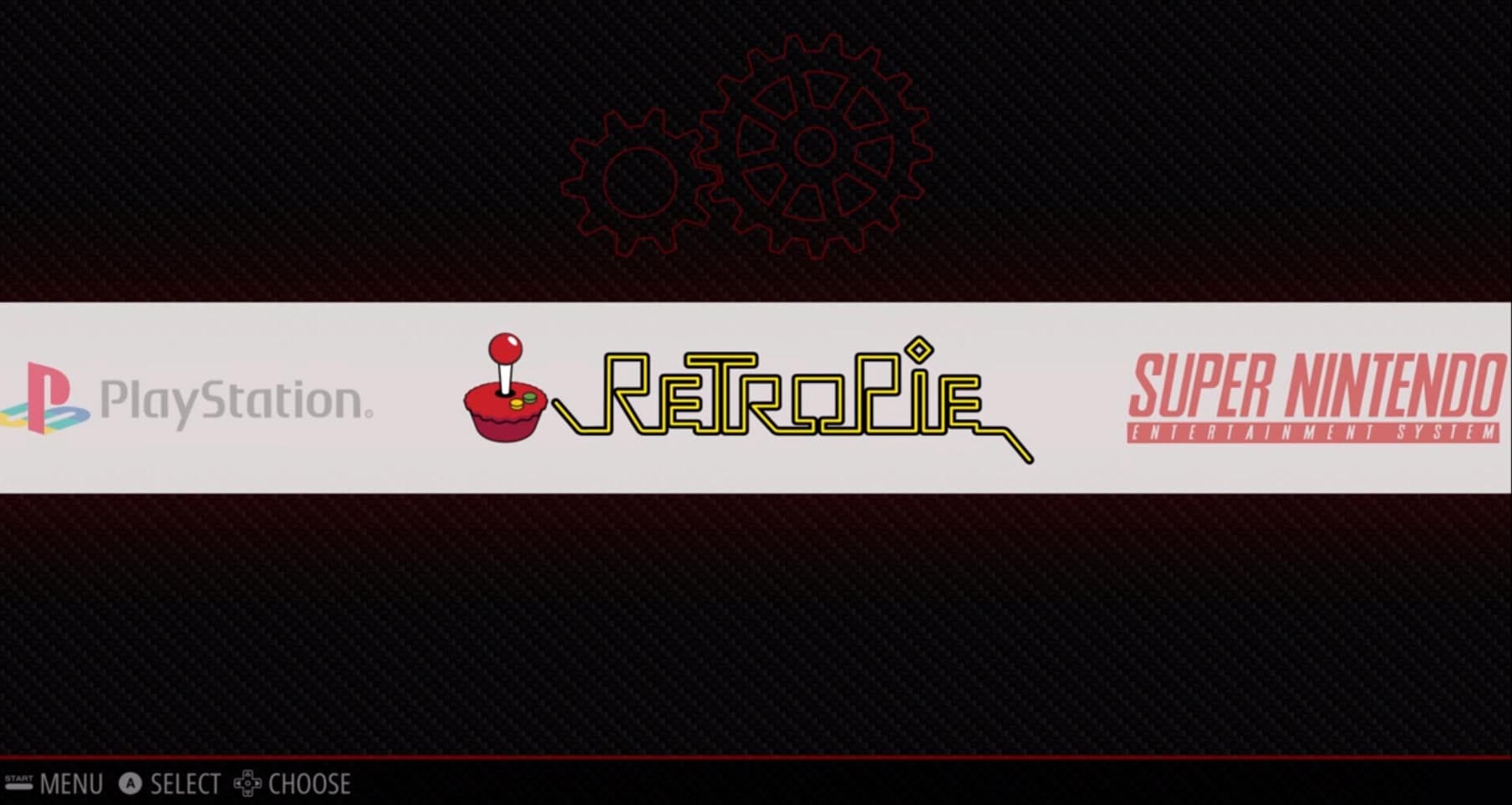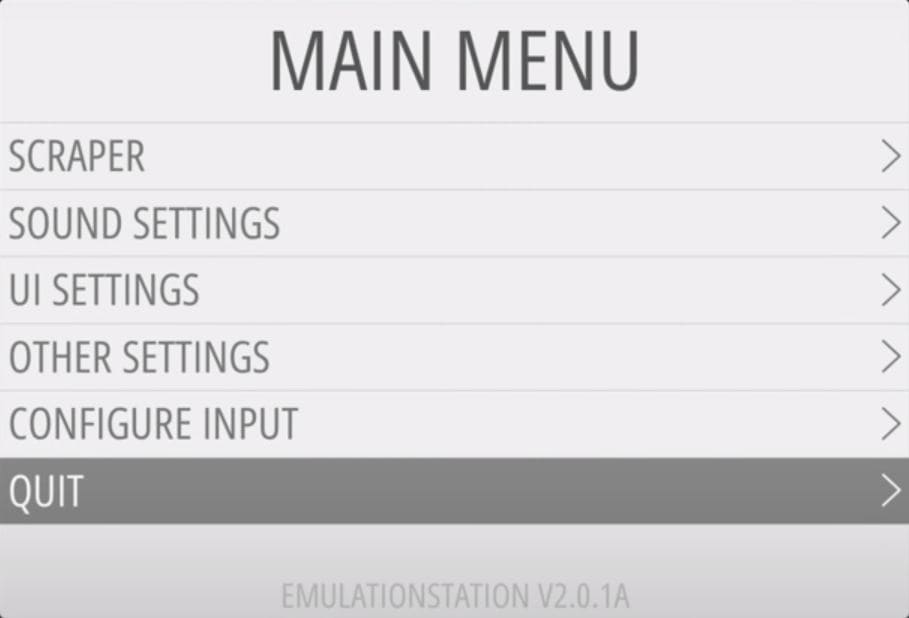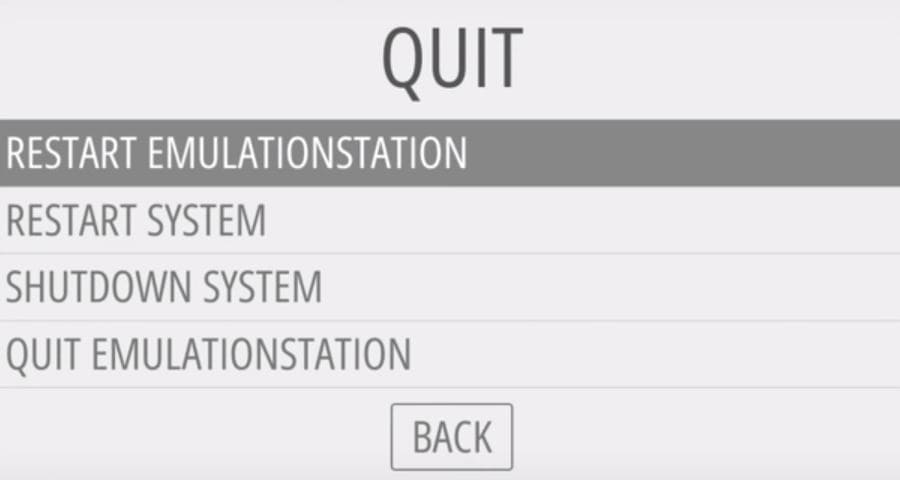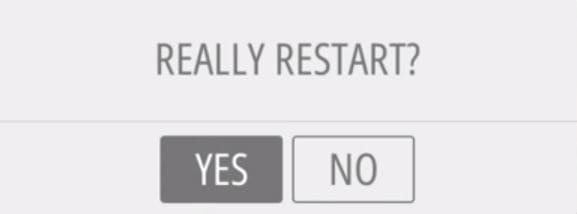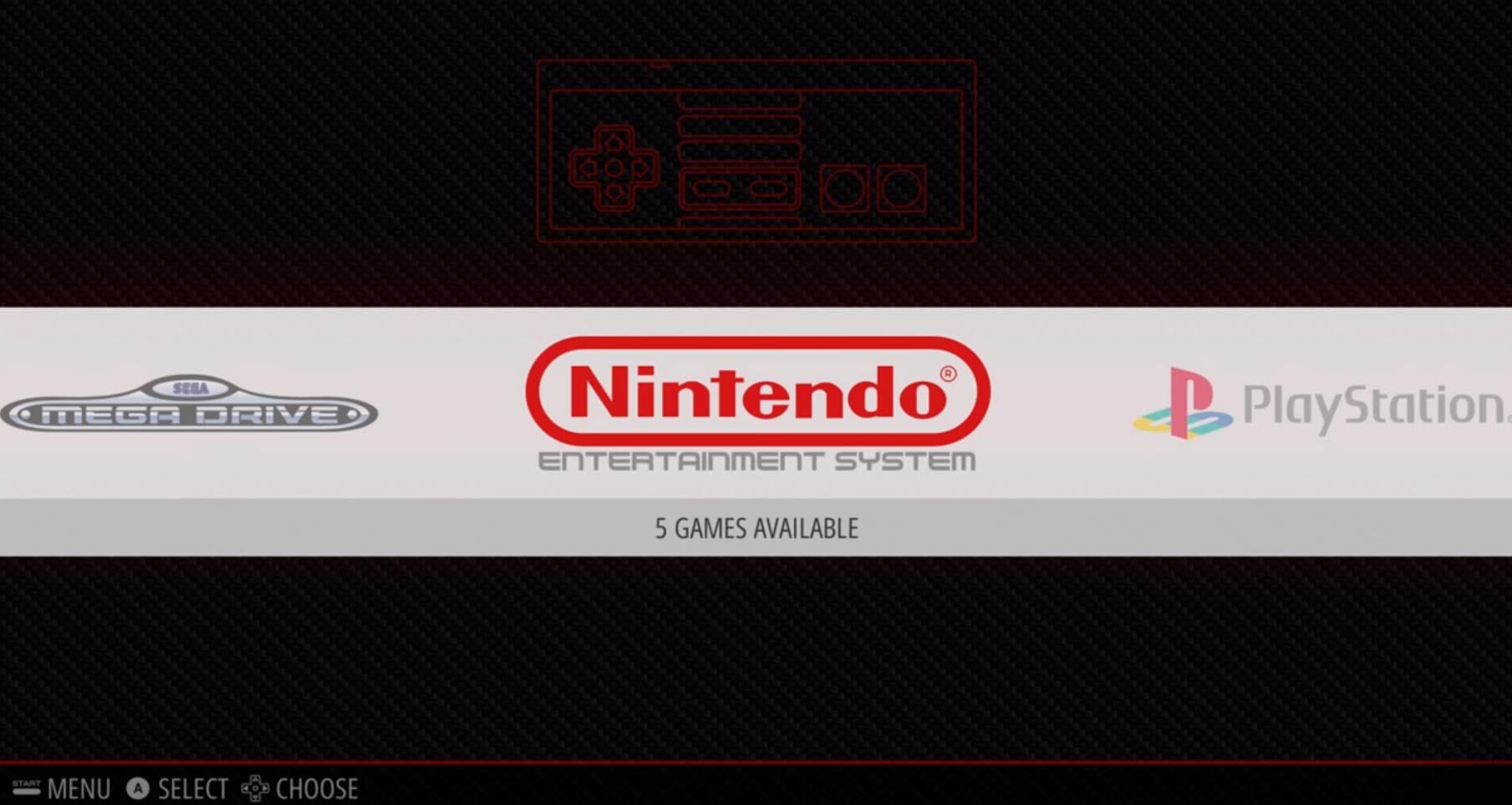Seguramente has instalado RetroPie recientemente y te preguntes cómo copiar los juegos en RetroPie utilizando la wifi . Es por ello, que para realizarlo a través de tu red, primero debes tener configurado tu red por WiFi.
La manera mas sencilla de instalar las ROMs es copiando los ficheros a través de tu red wifi. Esto lo puedes hacer copiando a la carpeta compartida por el servicio de Samba, lo veras como un recurso compartido de Windows, o también puedes hacerlo por SFTP.
¿Que ventajas tiene copiar los juegos a RetroPie por wifi?
Si tu RetroPie está instalada en un mueble de arcade, y no quieres estar abriéndolo cada vez que realices una copia de juegos, entonces este método se será realmente útil.
¿Por qué copiar los juegos por Samba?
Con este método podrás utilizar una ventana desde Windows, donde te permitirá arrastrar los ficheros a las carpetas de ROMs que correspondan según su emulador en RetroPie. Ciertamente, si eres un usuario de Windows en el que sientes cómodo con esta interfaz, entonces será fácil para ti.
¿Que es Samba?
Samba es un paquete de software capaz de brindar servicios de red e impresión entre diferentes plataformas mediante los protocolos de SMB y CIFS. Para entenderlo fácil, puedes compartir carpetas entre un sistema Windows y un Linux por ejemplo.
Tiempo necesario: 10 minutos.
Como copiar ROMs a tu RetroPie
- Buscar IP de RetroPie
Vamos en el menú inicial a SHOW IP y apuntamos la dirección IP.

- Abrir carpeta compartida en RetroPie
En nuestro PC abrimos un explorador de archivos y ponemos \\”IP apuntada de Retropie”, también podemos poner si ha detectado por nombre \\RETROPIE. Una vez dentro, abrimos la carpeta roms.

- Copiar roms a RetroPie
Aquí debemos copiar las roms a carpeta correspondiente al emulador. En este ejemplo, estaremos copiando roms de un sistema NES.

- Volver a menú en RetroPie
Regresamos a RetroPie y apretamos “Menu” para salir al menú principal.

- Salir del Menú Principal
Seleccionamos la opcion “QUIT”.

- Reiniciar Emulation Station
Le damos a “RESTART EMULATIONSTATION” para que identifique las ROMs.

- Confirmar reinicio
Seleccionamos “YES” para confirmar el reinicio.

- Banner reinicio ES
Veremos el banner de inicio en Emulation Station.

- ROMs instaladas
Bien hecho! Ahora, podemos navegar dentro del menú y encontraremos disponible la consola en la cual hemos copiado las ROMs.

¿Por qué utilizar SFTP para copiar las ROMs?
Si eres un usuario más avanzado, que te gusta tener tu entorno de red seguro, entonces puedes utilizar este método. Asimismo, debes tener previamente configurado con ssh tu RetroPie.
¿Como copiar las ROMs a RetroPie con SFTP?
Para copiar via SFTP las ROMs desde Windows puedes optar por descargarte un cliente de SFTP grafico, hay muchos pero te recomiendo uno de los más utilizados como WinSCP.
Lo ejecutas y te abrirá una ventana donde debes ingresar en “New Site”, la IP de tu RetroPie, el usuario de ssh y su contraseña, si no los recuerdas por defecto son Usuario: pi, Contraseña: raspberry.
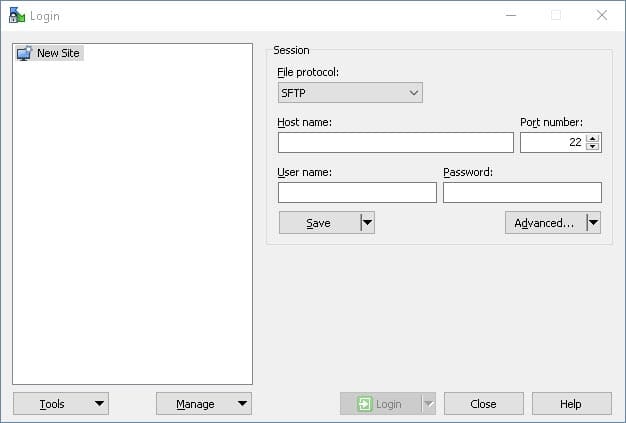
Luego buscas la carpeta de destino, esta se encuentra en el home del usuario pi, en ~/RetroPie/roms/, y arrastras las ROMs dentro de la carpeta correspondiente a el emulador.